Skapa och ändra panelundermenyer
Användarna kan skapa och ändra panelundermenyerna med hjälp av huvudgruppens menyer.
I det här avsnittet beskrivs hur du gör systemtäckande anpassningar, vilket kräver att du ändrar huvudgruppens konfigurationsfiler.
En panelundermeny hör till en kontroll i huvudpanelen.
Figur 15–3 En panelundermenys behållare är kontrollen som den är kopplad till
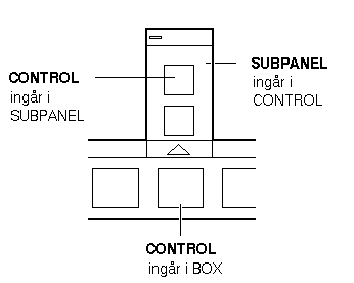
Kopplingen görs i panelundermenyns definition. Fältet CONTAINER_NAME anger vilken kontroll som panelundermenyn hör till:
CONTROL kontrollnamn
{
…
}
SUBPANEL underpanelnamn
{
CONTAINER_NAME kontrollnamn
…
}
Skapa en ny systemtäckande panelundermeny
-
Leta reda på kontrollnamnet på den kontroll i huvudpanelen som du vill koppla panelundermenyn till.
Om kontrollen är inbyggd finns definitionen i /usr/dt/appconfig/types/språk/dtwm.fp.
-
Skapa en ny fil med namnet /etc/dt/appconfig/types/språk/*.fp.
-
Definiera panelundermenyn:
SUBPANEL underpanelnamn { CONTAINER_NAME kontrollnamn TITLE värde KEYWORD värde … } -
Spara den nya konfigurationsfilen.
-
Välj Starta om arbetsytehanteraren på Arbetsyta-menyn.
Anpassa inbyggda panelundermenyer
Du kan ändra allmänna egenskaper för (t ex rubrik) och innehåll i inbyggda panelundermenyer.
Ändra allmänna egenskaper för en inbyggd panelundermeny
-
Skapa en ny konfigurationsfil för huvudgruppen:
-
För hela systemet: /etc/dt/appconfig/types/språk/namn.fp
-
Egen: Hemkatalog/.dt/types/namn.fp.
-
-
Kopiera hela standarddefinitionen för SUBPANEL /usr/dt/appconfig/types/språk/dtwm.fp till den nya filen:
SUBPANEL underpanelnamn { … } -
Ändra definitionen till panelundermenyn.
-
Spara den nya konfigurationsfilen.
-
Välj Starta om arbetsytehanteraren på Arbetsyta-menyn.
Följande definition som finns i filen /users/jenny/.dt/types/PerApps.fp ändrar t ex namnet på panelundermenyn Egna program:
SUBPANEL PersAppsSubpanel { CONTAINER_NAME Textredigerare TITLE Jennys program }
Lägga till systemtäckande kontroller i en inbyggd panelundermeny
-
Skapa en konfigurationsfil för huvudgruppen: /etc/dt/appconfig/types/språk/namn.fp.
-
Definiera den systemtäckande kontrollen i filen.
Använd fälten CONTAINER_NAME och CONTAINER_TYPE för att ange behållare för kontrollen:
CONTROL kontrollnamn { CONTAINER_NAME underpanelnamn CONTAINER_TYPE SUBPANEL … } -
Spara konfigurationsfilen.
-
Välj Starta om arbetsytehanteraren på Arbetsyta-menyn.
Följande kontroll som definieras i en ny fil /etc/dt/appconfig/types/språk/DigitalClock.fp lägger till DigitalClock (i programgruppen Skrivbordsverktyg) på panelundermenyn Egna program för alla användare.
CONTROL DigitalClockControl { TYPE icon CONTAINER_NAME PerAppsSubpanel CONTAINER_TYPE SUBPANEL ICON Dtdgclk PUSH_ACTION DigitalClock PUSH_RECALL True }
Ta bort en kontroll från en inbyggd panelundermeny
Använd samma procedur som för att ta bort kontroller på Huvudpanelen. Se Ta bort en kontroll.
Ta bort kontrollen Installationsikon
Lägg till följande fält i panelundermenyns definition:
CONTROL_INSTALL False
Ta bort den automatiska stängningen (Auto-Close) av panelundermenyer
Standardmetoden för panelundermenyer är att de stängs när användaren väljer en kontroll, såvida inte användaren har flyttat panelundermenyn från den ursprungliga positionen.
Huvudgruppen kan konfigureras så att panelundermenyerna hålls öppna tills användaren stänger dem.
-
Skapa en ny konfigurationsfil för huvudgruppen i:
-
För hela systemet: /etc/dt/appconfig/types/språk/*.fp
-
Egen: Hemkatalog/.dt/types/*.fp
-
-
Kopiera standardbeskrivningen för PANEL /usr/dt/appconfig/types/språk/dtwm.fp till den nya filen:
PANEL FrontPanel { … } -
Lägg till följande fält i definitionerna för PANEL:
SUBPANEL_UNPOST False
-
Spara den nya konfigurationsfilen.
-
Välj Starta om arbetsytehanteraren på Arbetsyta-menyn.
- © 2010, Oracle Corporation and/or its affiliates
